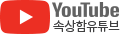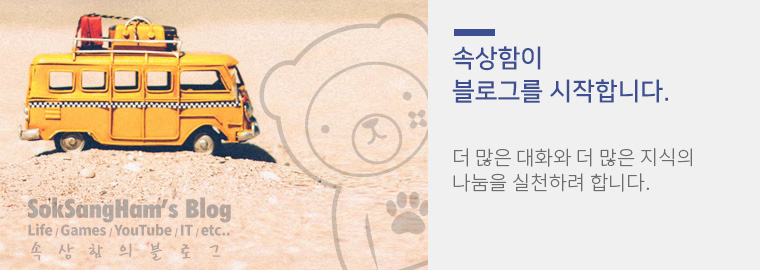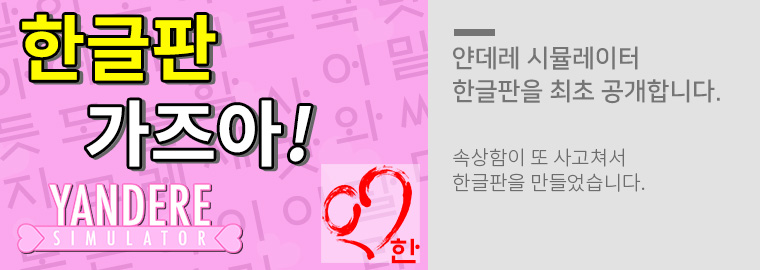넥서스 폰트 - 한눈에 폰트를 글자로 보는 무료 폰트 관리 프로그램 - NexusFont
퍼블리셔, 웹디자이너, 웹 개발자, 블로거는 하는 일의 특성상 여러 폰트를 사용할 일이 있다. 요즘은 웹에서도 다운받기전에 폰트를 미리 입력해볼 수 있지만, 이미 다운 받은 경우 너무 여러개라 어떤게 내가 사용할 글에 어울리는지 찾기 어려운 경우가 있다. 이때에 편리하게 사용할 수 있는 프로그램이 있다.
바로 넥서스 폰트! - NexusFont

실제로 중소기업 진흥공단에서 웹디자이너로 근무했던 지인에게 이 프로그램을 소개 받아 최소 5년이상 이 프로그램을 사용했던 필자의 입장에서 이 프로그램의 강점을 나열해 보겠다. 필자는 정말 불필요한 복붙씩 소개는 하지 않는다. 필자가 쓰는 프로그램만 소개한다.
넥서스 폰트의 장점
- 글꼴을 폰트 설치 없이 즉시 필요한 글자를 입력해서 결과물을 미리 볼 수 있다.
- 폰트를 폴더별로 나눠서 따로따로 확인 할 수 있다. 한글 영어 특수 폰트를 나눠 관리하기 편하다.
- 폰트의 파일명과 폰트명 등을 검색할 수 있으며 해당 타입과 파일 위치까지도 확인이 가능하다.
- 윈도우에서 곧바로 설치시 같은 글꼴이 2번 설치가 될 수 있는데 이건 중복된 폰트는 자동으로 설치하지 않는다.
- 이미 설치된 글꼴을 확인해서 불필요한 글꼴도 설치 여기서 곧바로 설치 제거 할 수 있다.
- 심지어 미설치 샘플 글자를 인쇄해서 종이로 확인 해 볼 수 있다.
보고나 회의시 킹왕짱 우왕굿이다. - 무료이고, 한글이 지원된다.
나랏말싸미 미국과 달라... - 필요하면 설치하지만, 포터블 버전도 지원을 해서 설치하지 않고도 곧바로 이용이 가능하다!
간단하게 나열하려고 했는데 오래 사용하다보니 당연하게 생각하는 기능이긴한데, 실제로 보면 아직까지 이 넥서스 폰트를 대체할만한 프로그램을 찾지 못했다. 그러다보니 피부로 느끼는 장점들이 많다.
다운방법
우선 다음의 주소로 넘어간다. http://www.xiles.net/
Simple, easy and well designed applications by xiles
Fast and powerful file manager for Windows ver 5.3.3 (2012.12.08) NexusFile is a dual pane file manager. It looks simple but has powerful features. Archive, FTP, Advanced Rename and many more functions. You can customize its look with skin and list color s
www.xiles.net
위의 주소로 들어가면, 넥서스 폰트를 찾을 수 있다.

여기서 두가지 옵션이 있다. Download 버튼은 설치 버전을 받는 것이고 Portable Version은 포터블 버전 (무설치 버전)을 받을 수 있다. 기호에 맞게 다운 받아서 설치하면 된다. 포터블 버전의 경우 원하는 경로 아무대나 다운받아서 압축을 풀고 nexusfont.exe 로 실행하면 된다.

여기서 프로그램 사용법을 간단히 설명하면, 우선 프로그램을 띄우고 좌측에 버튼부터을 보면 프린트 모양의 아이콘은 현재의 보여지는 상태를 프린트할 때, 그다음 ::: 아이콘은 문자열 보기 (해당 폰트의 모든 문자표 확인) 기능이고 i 부분은 선택한 폰트의 정보보기, 휴지통은 삭제기능인데, 사실상 프린트 버튼 외에는 사용되지 않는다.

그다음 아래 이미지를 보자. 텍스트 입력창에 아무 글자를 입력하면, 해당리스트에 글자를 실시간으로 바로 보여준다. 그외에도 색상변경, 볼드체(두께) 기울임, 밑줄 등의 설정을 해볼 수 있다.

좌측에는 그룹(폴더모양) 글꼴 모음이 있다. 각각은 우측 클릭으로 추가, 삭제등이 가능하다. 자세한 건 다음과 같다.
- 설치된 글꼴: 해당 윈도우에 설치된 폰트들 아래이미지의 829는 829개의 폰트가 설치가 되었다는 것이다.
- 그룹: 여기에 마우스를 올리고 폴더추가를 하면 해당폴더에 있는 폰트가 설정이 되어서 폴더별로 샘플을 확인 할 수 있다.
-글꼴모음: 정말 편의 기능이다. 샘플들을 보다가 괜찮은 것들을 글꼴 모음으로 보내서 그것들만 확인이 가능하다. 가장 장점은 실제 파일의 이동없이 그룹화 시켜서 샘플 텍스트를 확인해 볼 수 있다는 것이다.

우측에 돋보기 모양 쪽에 폰트명을 입력하면 해당폰트들이 실시간 검색으로 보여지며, 원하는 폰트를 체크 하고 설치, 설치제거, 글꼴 모음의 추가 등을 지정 할 수있다. 물론, 속성으로 들어가서 관련 된 내용도 확인이 가능하다.

글꼴 속성을 보면 글꼴의 두께, 글꼴명, 글꼴 타입, 가장중요한 위치 및 파일이름도 확인이 가능하다. 이게 왜 중요하냐면 나중에 폰트 파일이 쌓이게 되면 이 파일이 어디 있는지 애매한 상황이 연출이 된다. 이럴때 찾기 정말 편리하다.

이상 기본적인 넥서스 폰트의 소개를 마치고자 한다. UI가 나름 직관적으로 빠져서 사실 설명 보는시간에 3분만 만저보면 금방 체득 할 수 있을 것이다.
그리고 윈도우7 사용자라면 관계가 없지만 윈도우 10 사용자라면 이게 좀 문제가 발생하는데.. 이것도 최근에서야 해결을 하였다. 윈도우10 사용시 폰트 로딩이 느려지는 현상에 해결법아래 링크를 참조하시면 됩니다.
https://soksangham.tistory.com/22
넥서스 폰트 윈도우10 느림 현상 해결 - Windows10 NexusFont Slow Font Loading Fix
넥서스 폰트를 오랫동안 사용하다보니 윈도우7에서 윈도우10으로 OS를 변경했을 때 가장 힘들었던 점이 넥서스 폰트가 윈도우10에서는 무슨 이유에서든지 폰트를 불러오는데 매우 느려졌다는 사실이다. 이것을 해..
soksangham.tistory.com
만약 도움이 되셨다면, 따뜻한 댓글이라도 한마디 남겨주세요.
좋은 하루 되시기 바랍니다. 감사합니다.
: )
'컴퓨터 이야기 > 유틸리티-자료' 카테고리의 다른 글